Csökkentse ventilátor sebesség
Úgy történt, hogy meglehetősen váratlan, de nagyon hangos, a számítógép azt mondta a létezését. A következő alkalommal, amikor bekapcsolja volt ilyen zajt, hogy fut tisztább féltékeny ezt az erőt.))) Korábban minden csendes volt, de most a zaj futó hűtő oka súlyos irritációt. Mit kell tenni? Hozam nyilvánvaló - állítsa a ventilátor sebességét.
Kétféle módon lehet megtenni:
1. csökkentése ventilátor sebesség és szoftver;
Ebben a cikkben fogok beszélni 1 bekezdés - azaz, mint használ SpeedFan programot vezérlő ventilátor sebességét.
Menj a hivatalos honlapján a fejlesztő Alfredo Milani Comparetti -
és töltse le a disztró
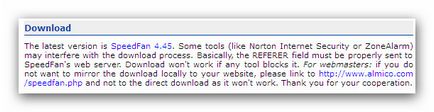
Ma kiadás SpeedFan program egy digitális értéke 4,45
A program telepítéséhez és futtatni. Látjuk a fő képernyőn a program
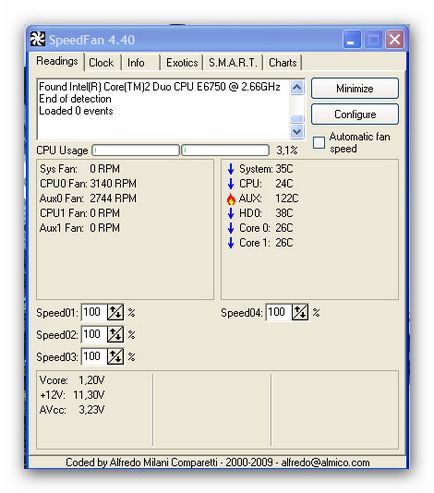
A program lehet eloroszosodott, egymás kattintva konfigurálása - Beállítások ablakban nyelv és válassza ki a nyelvet a „magyar” OK gombra kattintva. Most a program a következő:
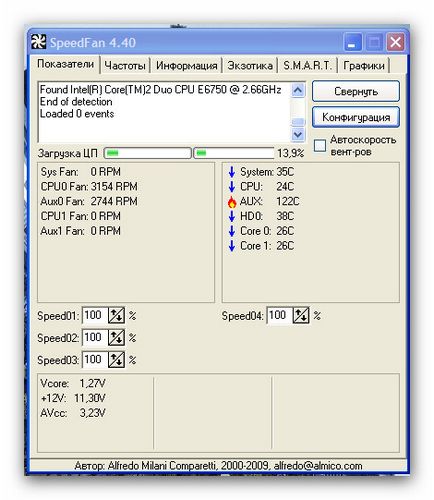
Ha igen, akkor a program SpeedFan vallotta, hogy támogatja az alaplap. Ha minden ablakok üresek, akkor keresse meg a frekvenciákat a lapot, és a legördülő menüben Alaplap megpróbálja megtalálni a „alaplap”.

Az algoritmus látható, hogy mely alaplapok támogatják a programot, és amelyek esetében nem lesz hiábavaló.
Ha ez a teszt sikeresen, a munka SpeedFan lehet kialakítani két módja van:
1. Gyors beállítás
- a fő ablakban a program
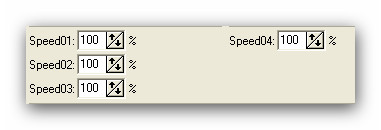
beállított százalékos érték 50% -kal kevesebb a névleges érték. Mindent azonnal hallani, hogy a zaj sokkal kisebb, ami azt jelzi, hogy a ventilátorok forognak lassabban!
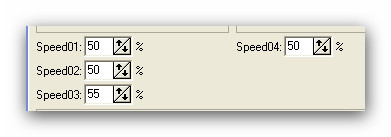
Elvileg ez lehetséges, és korlátozza, hogy a kívánt hatást el nem éri.)))
2. A rugalmas alkalmazkodás
Ez a beállítás az, ami lehetővé teszi, hogy hozzon létre egy szabályt, amely automatikusan beállítja a ventilátor sebességét a hőmérséklet a vas, ami lehűl.
Ehhez jelölje be a jelölőnégyzetet Avtoskorost ventilátorok
és menj a Configuration menüpontot. A megnyíló ablakban
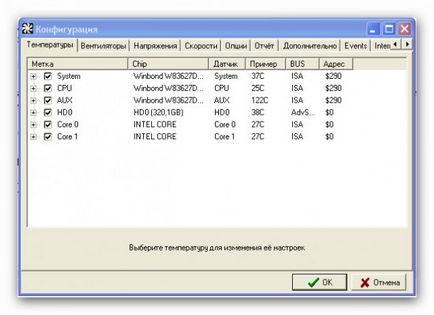
Látjuk hőmérsékleten, például processzor
vagy a merevlemez
vagy az egész rendszert
Helyezzünk egy pipa a négyzetbe
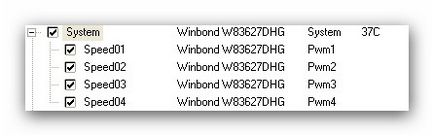
mi köti a munkája, hogy egy bizonyos hőmérséklet, kezében a szükséges számunkra az értéket az alábbi mezőben
Most, a program automatikusan csökkenti a ventilátor sebességét, ha eléri a kívánt hőmérsékletet, és maximalizálja - ha ki vannak téve a beállításokat a hőmérséklet meghaladja a megengedett határértéket (ebben az esetben 50 fok)
De ez még nem minden, most meg kell konfigurálni a kiválasztott rajongók. Ehhez nyissa meg a lapot Speed
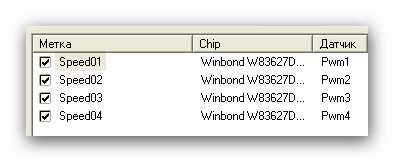
és azt mutatják, a korábban kiválasztott minimális és maximális ventilátor sebességét. Például Speed01 válassza és hozza létre a kívánt sebesség% -ában legfeljebb körülbelül itt ilyen
ne felejtsük el, hogy ellenőrizze a doboz itt
A következő lépés - meghatározott időszakra, amely után a ventilátor sebessége változik a hőmérséklet-változások a fent meghatározott. Ehhez nyissa meg a Beállítások lapot, már van alapértelmezett Delta a ventilátor fordulatszáma 10 egység (hagyja ezt az értéket), és tesz egy pipa jelenik meg a teljes fordulatszámot, a kijáratnál
Kattintson az OK gombra, ellenőrzés még egyszer, hogy aktiváltuk Avtoskorost ventilátor üzemmódban.
Most SpeedFan kezeli a hűtőket, amely jelentősen csökkenti a zajt a rendszer egység.
Én személy szerint az első módszer beállítására a ventilátor sebessége - csak egy pár kattintás, és a zaj megszűnik. Vegye figyelembe, hogy egy otthoni asztali program támogatja a munka az alaplap, a számítógép az irodában voltam csalódott. Így kell készülnie, és ehhez a kezét.
Ami a finomhangolás, a csökkent a második módszer - nem mindenki számára. Aztán egy figyelmeztetést ad - nem minden rajongó megfelelő tájékoztatást SpeedFan a valós sebességet. Ez azt jelenti, hogy amikor megjelenik a program értéke 25-30%, hűtők valaha ostanavitsya. Ezért ne bízz programokat anélkül, hogy hátranézett, monitorte munkáját, és állítsa be a ventilátor forgási folyamat ésszerű!)))